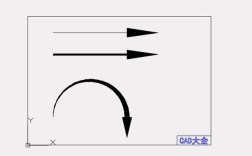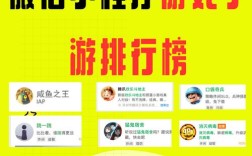在3ds Max中,圆滑命令是模型优化的重要工具,主要用于通过增加细分面来平滑模型的硬边,使几何体表面更加自然流畅,该命令通常位于“修改器列表”中,其全称为“TurboSmooth”(涡轮平滑)或“MeshSmooth”(网格平滑),两者核心原理相似,但参数选项和适用场景略有差异,掌握圆滑命令的使用方法,对于提升模型细节表现和渲染质量至关重要,尤其在角色建模、产品外观设计等领域应用广泛。

圆滑命令的基本原理与参数解析
圆滑命令的工作机制是基于模型的现有拓扑结构,通过算法在顶点、边和面之间插入新的几何元素,从而实现表面的平滑过渡,其核心参数包括“迭代次数”“平滑度”“渲染迭代次数”等,这些参数直接影响最终模型的平滑效果和面数增量。
以“TurboSmooth”修改器为例,“迭代次数”控制平滑的强度,数值越高模型越平滑,但面数会呈指数级增长(例如1次迭代面数约增加4倍,2次迭代增加16倍),通常建议迭代次数设置在1-3之间,避免过度细分导致软件运行卡顿。“平滑度”参数则用于控制模型硬边的软化程度,默认值为1.0,当模型存在未焊接的顶点或间隙时,可适当降低该值以避免异常变形。“渲染迭代次数”参数允许在视图中使用低迭代次数以提升交互速度,而在渲染时自动切换为高迭代次数,平衡工作效率与输出质量。
圆滑命令的使用技巧与注意事项
-
拓扑结构的重要性:圆滑效果依赖于模型的原始拓扑,理想的拓扑应遵循“四边面”原则,避免出现三角面或五边面集中区域,否则容易导致平滑后出现拉伸或扭曲,在应用圆滑命令前,需检查模型的布线是否合理,对复杂曲面(如角色关节处)可使用“目标焊接”或“切割”工具优化布线方向。
-
控制组的运用:通过为模型的顶点、边或元素创建“控制组”(Crease),可以局部限制平滑强度,在需要保持硬边的区域(如机械模型的棱角)增加边的控制组数值,可使该区域在平滑后仍保持锐利,而其他区域则正常过渡,控制组数值范围通常为0-1,数值越高抗平滑能力越强。
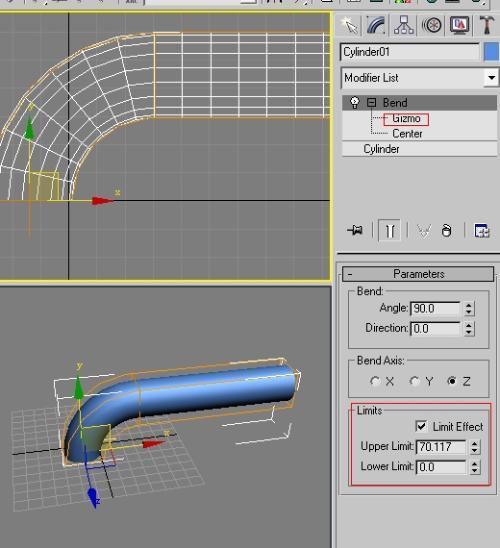 (图片来源网络,侵删)
(图片来源网络,侵删) -
与其他修改器的配合:圆滑命令常与“FFD自由变形”“弯曲”“扭曲”等修改器组合使用,以实现复杂的造型效果,需要注意的是,修改器的堆叠顺序会影响最终结果,例如应先应用“弯曲”再添加“TurboSmooth”,否则可能导致平滑变形异常,对于带有细节的模型(如雕刻纹理),建议在圆滑后添加“法线”修改器,以统一表面法线方向,避免渲染时出现黑斑。
-
模型检查与清理:应用圆滑命令前,需确保模型无重复顶点、开放边界或非流形几何体(如面法线相反、边连接多个面等),可通过“编辑多边形”中的“焊接顶点”“检查几何体”工具进行修复,否则平滑后可能出现破面、法线错误等问题。
不同场景下的圆滑应用案例
在角色建模中,圆滑命令常用于处理皮肤、衣物等柔性曲面,对角色面部模型应用2次迭代,可细腻表现皮肤纹理和肌肉起伏,同时通过控制组保留眼眶、鼻梁等区域的硬朗结构,在产品设计中,对于塑料外壳或曲面家具,可通过1次迭代配合“平滑度”调整,实现柔和的过渡效果,而按键、接口等细节部分则通过控制组保持棱角清晰。
对于低模游戏资产,圆滑命令需与“烘焙法线”技术结合使用,通过在低模上应用圆滑生成高模,再将高模的法线信息烘焙到低模的贴图中,最终在游戏引擎中通过法线贴图模拟平滑效果,既保证了视觉质量,又控制了面数。

常见问题与解决方案
在应用圆滑命令时,用户常会遇到模型局部变形、面数激增或渲染异常等问题,针对这些问题,可通过以下方式解决:若模型出现“尖刺”或“凹陷”,通常是由于拓扑结构不合理或存在孤立顶点,需返回编辑多边形模式修复布线;若面数过高导致软件卡顿,可启用“渲染迭代次数”功能,或在视图中使用“视口配置”中的“禁视口效果”选项;若渲染时出现黑斑,需检查模型法线方向并使用“翻转法线”或“统一法线”工具修正。
相关问答FAQs
Q1:为什么我的模型在应用圆滑命令后出现了拉伸变形?
A1:拉伸变形通常由以下原因导致:①模型存在非四边面(如大量三角面或五边面),导致平滑算法无法正确计算曲面过渡;②原始拓扑布线方向与曲面流动趋势不一致,例如在弧形表面使用了垂直于弯曲方向的布线,解决方案是优化模型拓扑,尽量使用四边面,并确保布线沿曲面主流动方向分布(如角色面部的环形布线),可尝试降低“平滑度”参数或使用“MeshSmooth”修改器的“NURBS”选项改善变形效果。
Q2:如何在圆滑后保持模型特定部分的硬边?
A2:可通过“控制组”功能实现局部硬边保持,具体操作步骤为:①在“编辑多边形”模式下选中需要保持硬边的边;②进入“边”级别,勾选“编辑边”卷展栏中的“创建图形”按钮(注意此处实际应为“使用软选择”或直接在修改器中添加控制组,正确操作为:应用TurboSmooth修改器后,进入“顶点”“边”或“元素”级别,在“涡轮平滑”参数中找到“控制组”选项,为选中的边设置较高的数值(如0.8-1.0),数值越高该边在平滑后越接近原始硬边状态,对于复杂模型,还可结合“壳”修改器为特定区域添加厚度,进一步增强硬边效果。